Kaip pridėti vandens ženklą prie vaizdo – Android

Apsaugokite savo medžiagą ir sužinokite, kaip galite nemokamai pridėti vandens ženklą prie bet kurio vaizdo ar vaizdo įrašo.
Kai „Android“ įrenginio mikrofonas neveikia tinkamai, gali kilti erzinančių problemų. Pavyzdžiui, jei dalyvaujate mastelio keitimo susitikime, galite tinkinti garsą , bet kas, jei to nepakanka? Tai gali būti blogas interneto ryšys, bet gali būti ir blogas mikrofonas.
Jei pastebite, kad jūsų mikrofonas negirdi jokio garso, gali būti, kad ta konkreti programa neturi leidimo pasiekti jūsų mikrofono. Kartais jūs laikote pirštus virš mikrofono, todėl kitas skambinantis asmuo jūsų negirdi. Arba gali būti, kad turėsite išbandyti keletą patarimų, kad vėl veiktų. Nepriklausomai nuo problemos šaltinio, tikimės, kad šie patarimai padės mikrofonui vėl veikti.
Prieš pradėdami nagrinėti trikčių šalinimo patarimus, ar esate tikri, kad jūsų naudojama programa turi leidimą pasiekti mikrofoną? Tai gali būti priežastis, jei programą naudojate pirmą kartą. Arba galbūt naujinimas pakeitė kai kuriuos dalykus, kurių jis neturėtų, ir jūs turite dar kartą suteikti jam prieigą. Norėdami įjungti mikrofoną, turėsite eiti į „ Nustatymai“ ir „ Privatumas“ . Kai būsite skiltyje „Privatumas“, bakstelėkite leidimų tvarkyklės parinktį.
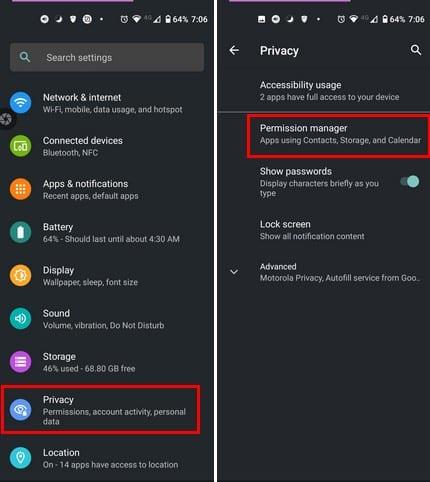
Leidimų tvarkytuvėje matysite visų tipų leidimų, kuriuos galite suteikti programoms, sąrašą. Bakstelėkite parinktį Mikrofonas ir ieškokite programos, kuri kelia problemų. Kai pasirenkate programą, įsitikinkite, kad pasirinkta parinktis Leisti .
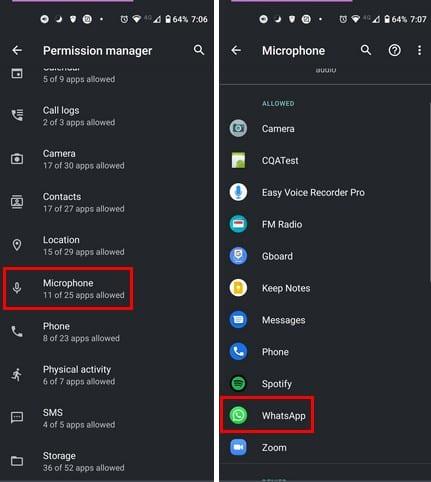
Jei programa neturi mikrofono leidimo, tai gali paaiškinti, kodėl ji iš pradžių neveikia. Pakartokite šiuos veiksmus, jei problema kyla dėl daugiau nei vienos programos.
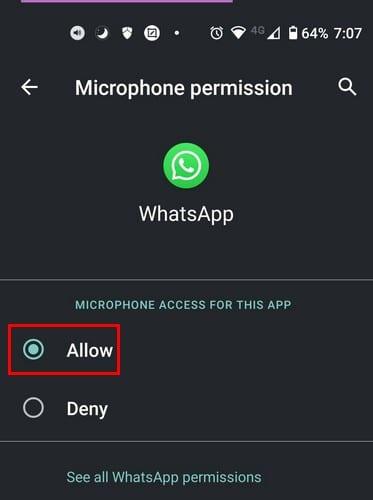
Visur yra dulkių. Taigi, nieko nuostabaus, kad jis gali patekti į jūsų mikrofoną. Išvalykite jį ir pažiūrėkite, kaip dabar veikia jūsų mikrofonas. Būtinai nuvalykite jį plona adata arba smeigtuku, išimkite ir nuvalykite dėklą. Kalbant apie atvejus, jei neseniai pakeitėte įrenginio korpusą, patikrinkite, ar mikrofonas neuždengtas. „Android“ įrenginio paleidimas iš naujo daro stebuklus. Be to, įsitikinkite, kad signalas yra stiprus, o jei neseniai numetėte telefoną, galbūt norėsite jį nuvežti servisui. Galiausiai galite patikrinti, ar jūsų „Android“ įrenginyje laukiama atnaujinimo, kad būtų išspręsta mikrofono problema.
Norėdami patikrinti, ar nėra laukiančio naujinimo, eikite į Nustatymai ir perbraukite iki galo iki Sistema. Kai būsite sistemoje, bakstelėkite parinktį Advance, kad atskleistumėte daugiau parinkčių.
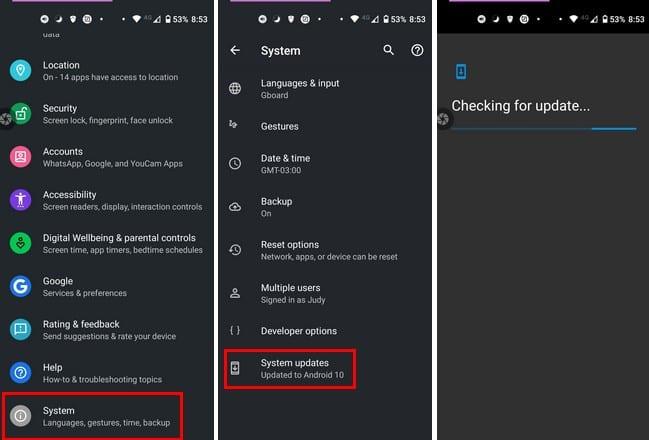
Kita priežastis, kodėl „Android“ mikrofonas neveikia, gali būti dėl pamiršto prijungto „Bluetooth“ įrenginio. Palikus prijungtą, įrenginys naudojamas kaip pagrindinis mikrofonas ir paaiškinama, kodėl jūsų „Android“ įrenginio mikrofonas nėra. Jei norite pamiršti tuos „Bluetooth“ įrenginius, eikite į įrenginio nustatymus , tada – „ Prijungti įrenginiai“ . Turėtumėte pamatyti visų prijungtų įrenginių sąrašą. Norėdami pamiršti įrenginį, bakstelėkite krumpliaratį ir pasirinkite parinktį Pamiršti .
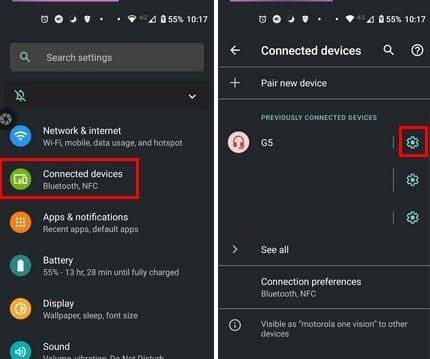
Jei pastebėjote, kad problema kilo įdiegus programą, kuriai reikalinga prieiga prie įrenginio mikrofono, tai gali būti problemos priežastis. Programų gali būti neįmanoma pašalinti, bet norėdami sužinoti, ar programos yra atsakingos, galite naudoti įrenginį saugiuoju režimu . Jei mikrofonas veikia gerai saugiuoju režimu, panašu, kad jums reikės skirtis nuo programų. Tačiau nesijaudinkite; Jei įstrigote saugiuoju režimu , mes jums padėsime.
Kadangi dėl įvairių priežasčių „Android“ įrenginio mikrofonas gali tinkamai neveikti, turėsite išbandyti vieną metodą vienu metu, kol atrasite tą, kuris veikia. Visada geriausia pradėti nuo pagrindinių pataisymų prieš pradedant ką nors sudėtingo. Kaip manote, kurį metodą išbandysite pirmiausia? Praneškite man toliau pateiktuose komentaruose ir nepamirškite pasidalinti straipsniu su kitais socialinėje žiniasklaidoje.
Apsaugokite savo medžiagą ir sužinokite, kaip galite nemokamai pridėti vandens ženklą prie bet kurio vaizdo ar vaizdo įrašo.
Pradėkite iš naujo ir suteikite savo Android įrenginiui naują pavadinimą. Atlikus tris paprastus veiksmus, „Android“ įrenginys gali turėti kitą pavadinimą.
Štai kaip „Android“ bendrinimo meniu galite suteikti daugiau galimybių nemokamai tvarkyti programas.
Telefono ekrano užgesimas skambučio metu yra skirtas elgesiui, kad netyčia nepaspaustumėte jokių mygtukų.
Naudodami šią naudingą programą nemokamai pakeiskite bet kurio vaizdo įrašo greitį „Android“. Prie to paties vaizdo įrašo pridėkite ir sulėtinto, ir greito sukimo į priekį efektą.
Suteikite vaizdo įrašui reikiamos spartos naudodami šias nemokamas „Android“ programas. Pasirinkite iš penkių vaizdo įrašų redagavimo programų.
Pastarieji pora metų nebuvo per daug malonūs „Motorola“. Jie ne tik buvo neutralizuoti aukščiausioje spektro dalyje, bet ir susiduria su didele konkurencija vidutiniame diapazone…
Ką daryti, kai „Android“ nepriima jūsų PIN kodo arba atrakinimo piešinio, nors žinote, kad naudojate tinkamą? Naudokite šį vadovą.
Naudokite „Motorolas“ ekrano užsklandos parinktį ir nereikės įdiegti kitos programos „Android“ įrenginyje.
Suteikite savo nuotraukai foną, kurio jis nusipelno, pakeisdamas foną viena iš šių nemokamų „Android“ programų.
Sužinokite, kaip galite pakeisti numatytąją naršyklę skirtinguose „Android“ įrenginiuose naudodami šią mokymo programą.
Sužinokite, kaip galite suteikti laikiną leidimą naujoms ir jau įdiegtoms programoms savo „Android“ įrenginiui.
Venkite automatiškai taisyti žodžių keitimo automatiškai įtraukdami žodžius į žodyną. Štai žingsniai, kuriuos reikia atlikti.
Ar jūsų „Android“ lėtas? Štai kaip pamatyti, kas užima tiek daug vietos ir kaip jos atsikratyti.
Nemokamai naudokite geriausią įmanomą „Android“ failų naršyklę. Štai keletas jums gali patikti.
Mėgaukitės su savo nuotraukomis ir paverskite jas smagiais animaciniais filmukais naudodami šias nemokamas „Android“ programas.
Netyčia ištrinti nuotraukas iš telefono gali būti skausminga. Tai ne tik reiškia, kad galite prarasti vertingą atmintį (arba mėgstamą asmenukę vonios kambaryje
Sužinokite, kas yra lėktuvo režimas ir kaip jį įjungti „Windows“, „Android“ ir „iPadOS“.
Sužinokite, kaip lengva pašalinti „WiFi“ tinklą iš „Android“ įrenginio.
Ar tau patinka skaityti naktimis? Išbandykite vieną iš šių mėlynos šviesos filtrų, kad apsaugotumėte savo regėjimą.
Įvedę root teises į „Android“ telefoną, gausite visišką prieigą prie sistemos ir galėsite paleisti daugybę programų, kurioms reikalinga root teisė.
„Android“ telefono mygtukai skirti ne tik garsumui reguliuoti ar ekranui pažadinti. Atlikus kelis paprastus pakeitimus, jie gali tapti sparčiaisiais klavišais, skirtais greitai nufotografuoti, praleisti dainas, paleisti programas ar net įjungti avarines funkcijas.
Jei palikote nešiojamąjį kompiuterį darbe ir turite skubiai išsiųsti ataskaitą viršininkui, ką daryti? Naudokite išmanųjį telefoną. Dar sudėtingiau – paverskite telefoną kompiuteriu, kad galėtumėte lengviau atlikti kelias užduotis vienu metu.
„Android 16“ turi užrakinimo ekrano valdiklius, kad galėtumėte keisti užrakinimo ekraną pagal savo skonį, todėl užrakinimo ekranas yra daug naudingesnis.
„Android“ vaizdo vaizde režimas padės sumažinti vaizdo įrašą ir žiūrėti jį vaizdo vaizde režimu, žiūrint vaizdo įrašą kitoje sąsajoje, kad galėtumėte atlikti kitus veiksmus.
Vaizdo įrašų redagavimas „Android“ sistemoje taps lengvas dėka geriausių vaizdo įrašų redagavimo programų ir programinės įrangos, kurią išvardijome šiame straipsnyje. Įsitikinkite, kad turėsite gražių, magiškų ir stilingų nuotraukų, kuriomis galėsite dalytis su draugais „Facebook“ ar „Instagram“.
„Android Debug Bridge“ (ADB) yra galinga ir universali priemonė, leidžianti atlikti daugybę veiksmų, pavyzdžiui, rasti žurnalus, įdiegti ir pašalinti programas, perkelti failus, gauti šaknines ir „flash“ ROM kopijas, kurti įrenginių atsargines kopijas.
Su automatiškai spustelėjamomis programėlėmis. Jums nereikės daug ką daryti žaidžiant žaidimus, naudojantis programėlėmis ar atliekant įrenginyje esančias užduotis.
Nors stebuklingo sprendimo nėra, nedideli įrenginio įkrovimo, naudojimo ir laikymo būdo pakeitimai gali turėti didelės įtakos akumuliatoriaus nusidėvėjimo sulėtinimui.
Šiuo metu daugelio žmonių mėgstamas telefonas yra „OnePlus 13“, nes be puikios aparatinės įrangos, jis taip pat turi jau dešimtmečius egzistuojančią funkciją: infraraudonųjų spindulių jutiklį („IR Blaster“).



























